Способы получить доступ к опции меню Boot Windows 8.

В Windows 8 «boot options» были консолидированы в одно меню, называемое “опции меню boot”,предоставляющая доступ к инструментам ремонта,и опции для изменения поведения запуска Windows , такие как включение отладки,загрузка в безопасном режиме , а также запуск в среде восстановления.Нажатие функциональной клавиши или Esc для прерывания процесса загрузки,для того чтобы попасть в настройки BIOS ушли. Есть три способа доступа к новым опциям меню boot в Windows 8 и я покажу вам, как это сделать.
Через параметры компьютера
Первый и основной метод заключается в Настройки компьютера. Нажмите Windows key + I , и нажмите кнопку Изменить Параметры компьютера.
Выберите вариант слева General,а затем нажмите кнопку Перезагрузить сейчас под Advanced Setup. С этого момента начинается нормальный процесс перезапуска компьютера,который будет автоматически прерван, как только Windows готовится к закрытию.
Вместо того, чтобы полностью перезагрузиться,появится синее меню опций boot.Для доступа к опции для обновления или переустановки компьютера или использования дополнительных инструментов, нажмите кнопку Устранение неисправностей.
Здесь Вы можете выбрать — Обновить ваш компьютер,Перезагрузка компьютера, или открыть дополнительные параметры.
Варианты,изображенные ниже на скриншоте,доступны в меню Advanced options. Чтобы изменить порядок запуска Windows,такие как загрузка в безопасном режиме, нажмите кнопку Запуск Установки.
Отобразится список,в котором вы увидите опции,доступные при перезагрузке Windows в следующий раз. Нажмите кнопку Перезагрузка, чтобы перезагрузить компьютер и получить доступ к этим опциям.
Когда компьютер перезагрузиться,в меню Настройки отобразится Автозагрузка.Выберите опцию, используя цифровые клавиши, или клавиши F1-F9. Есть еще одна доступная опция, нажав F10.
Если вы решили,что вы не хотите использовать любой из этих вариантов, вы можете загрузиться, как правило, нажатием клавиши Enter.
Запуск среды восстановления является дополнительной опцией,при нажатии клавиши F10.Чтобы вернуться в другие опции, нажмите клавишу F10 снова.
Через параметры питания
Вместо того, чтобы пройти весь путь на экране Настройки,есть более быстрый способ получить доступ к загрузочным опциям меню. Нажмите Windows key + I ,чтобы получить доступ к панели меню и нажмите кнопку Питание.Нажмите Shift,здесь вы можете выбрать опцию Перезапуска. По-прежнему,доступна опция Устранение неисправностей, и опция выключить компьютер,которые отображаются на голубом экране меню опций boot,они это делают, используя первичный метод.
Этот метод также позволяет получить доступ к опциям загрузочного меню без входа в Windows. На экране входа в систему,в правом нижнем углу экрана нажмите кнопку Питание и нажмите Shift,здесь вы можете выбрать опцию Перезапустить.
Из командной строки
Последний метод предполагает ввод команд с помощью командной строки. Чтобы открыть окно командной строки, нажмите Windows key + D, чтобы получить доступ к рабочему столу,если вы ещё не там. Переместите мышь к нижнему левому углу рабочего стола, пока вы не увидите начальный экран.Щёлкните правой кнопкой мыши, чтобы получить доступ к меню Win+X и выберите в меню командную строку .
ПРИМЕЧАНИЕ: Вы также можете нажать Win + X для доступа к этому меню.
Введите следующую команду в командной строке и нажмите Enter.
shutdown.exe /r /o
ПРИМЕЧАНИЕ: ключ /o будет работать только,если используется совместно с ключом /r — переключателя.
В центре экрана отобразится сообщение предупреждающее вас, что вы должны быть подписаны.После этого Windows перезагрузится автоматически.
Windows 8, теперь включает функцию “автоматический перезапуск после сбоя” , которая определяет, является ли ОС успешно загруженной,если нет, то система автоматически перезагружается в загрузочное меню, позволяющее получить доступ к вариантам поиска неисправности.



 Ноябрь 13th, 2012
Ноябрь 13th, 2012  Данил
Данил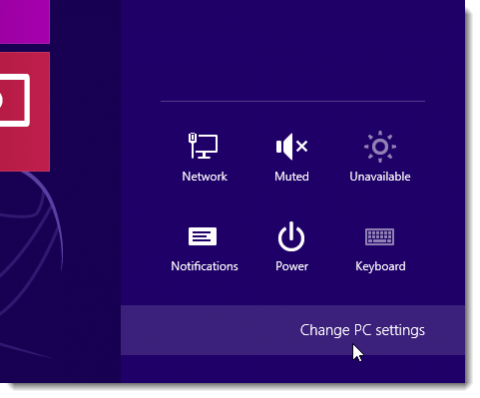

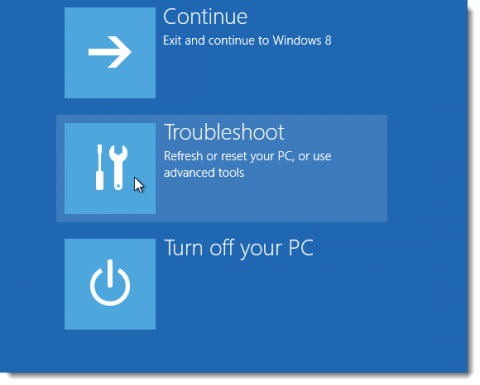
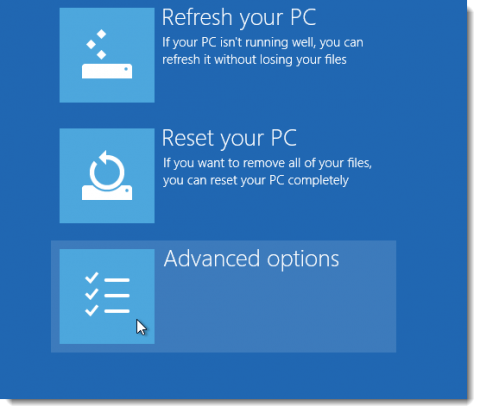
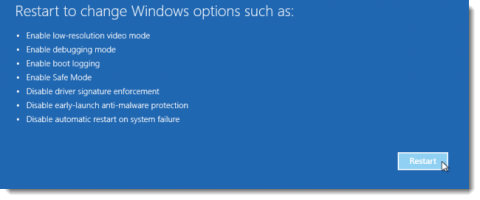

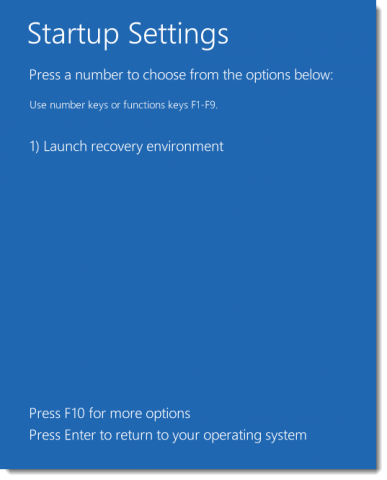
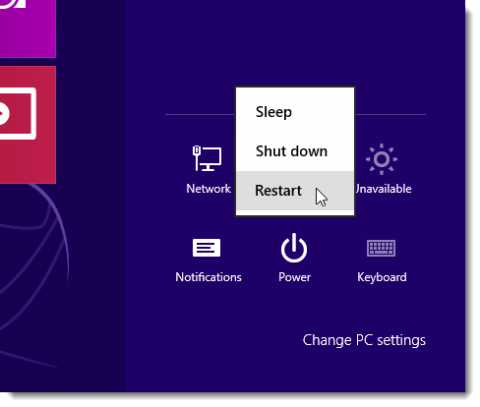
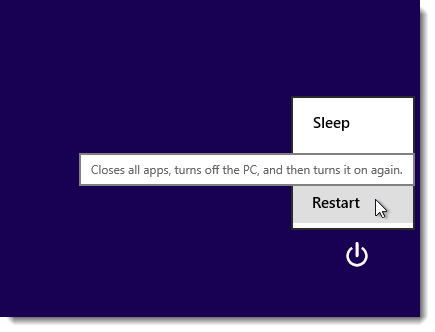
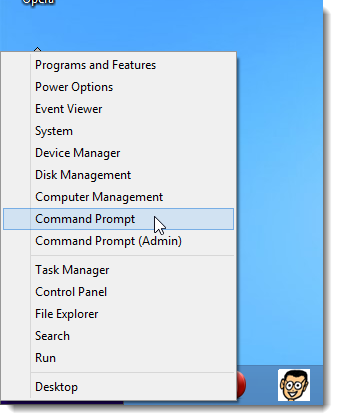
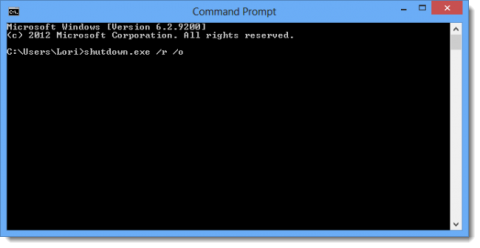
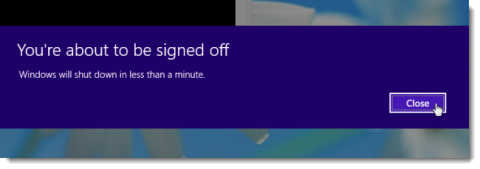
 Опубликовано в
Опубликовано в  :
: